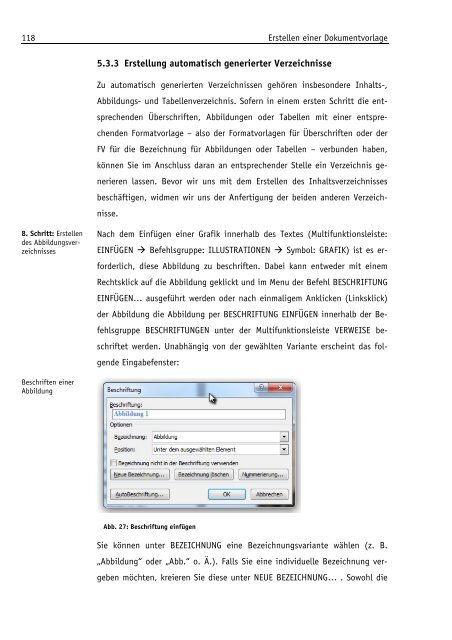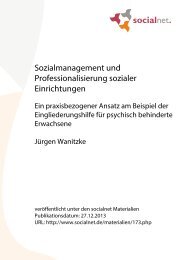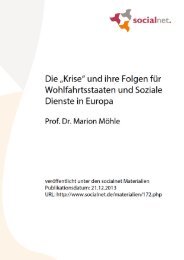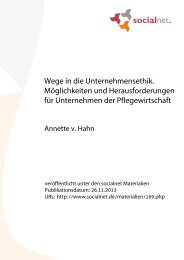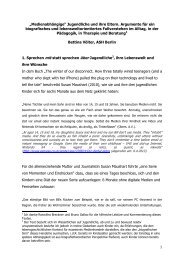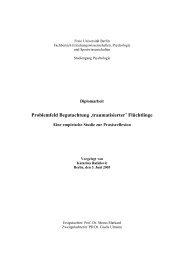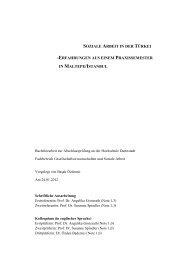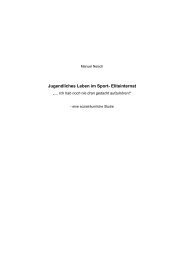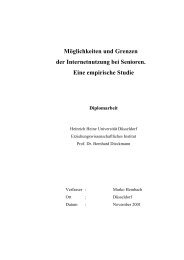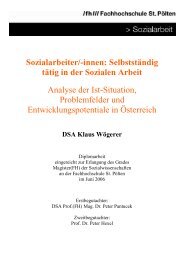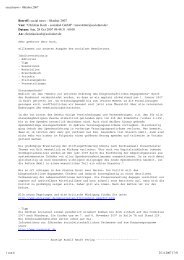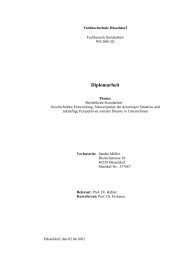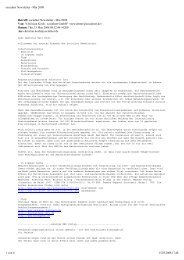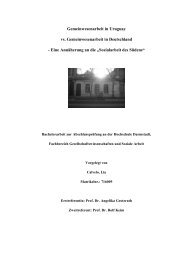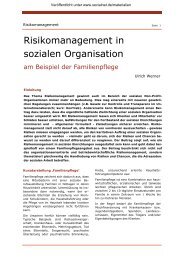Wissenschaftliches Arbeiten - Socialnet
Wissenschaftliches Arbeiten - Socialnet
Wissenschaftliches Arbeiten - Socialnet
Erfolgreiche ePaper selbst erstellen
Machen Sie aus Ihren PDF Publikationen ein blätterbares Flipbook mit unserer einzigartigen Google optimierten e-Paper Software.
118 Erstellen einer Dokumentvorlage<br />
5.3.3 Erstellung automatisch generierter Verzeichnisse<br />
Zu automatisch generierten Verzeichnissen gehören insbesondere Inhalts-,<br />
Abbildungs- und Tabellenverzeichnis. Sofern in einem ersten Schritt die entsprechenden<br />
Überschriften, Abbildungen oder Tabellen mit einer entsprechenden<br />
Formatvorlage – also der Formatvorlagen für Überschriften oder der<br />
FV für die Bezeichnung für Abbildungen oder Tabellen – verbunden haben,<br />
können Sie im Anschluss daran an entsprechender Stelle ein Verzeichnis generieren<br />
lassen. Bevor wir uns mit dem Erstellen des Inhaltsverzeichnisses<br />
beschäftigen, widmen wir uns der Anfertigung der beiden anderen Verzeichnisse.<br />
8. Schritt: Erstellen<br />
des Abbildungsverzeichnisses<br />
Nach dem Einfügen einer Grafik innerhalb des Textes (Multifunktionsleiste:<br />
EINFÜGEN Befehlsgruppe: ILLUSTRATIONEN Symbol: GRAFIK) ist es erforderlich,<br />
diese Abbildung zu beschriften. Dabei kann entweder mit einem<br />
Rechtsklick auf die Abbildung geklickt und im Menu der Befehl BESCHRIFTUNG<br />
EINFÜGEN… ausgeführt werden oder nach einmaligem Anklicken (Linksklick)<br />
der Abbildung die Abbildung per BESCHRIFTUNG EINFÜGEN innerhalb der Befehlsgruppe<br />
BESCHRIFTUNGEN unter der Multifunktionsleiste VERWEISE beschriftet<br />
werden. Unabhängig von der gewählten Variante erscheint das folgende<br />
Eingabefenster:<br />
Beschriften einer<br />
Abbildung<br />
Abb. 27: Beschriftung einfügen<br />
Sie können unter BEZEICHNUNG eine Bezeichnungsvariante wählen (z. B.<br />
„Abbildung“ oder „Abb.“ o. Ä.). Falls Sie eine individuelle Bezeichnung vergeben<br />
möchten, kreieren Sie diese unter NEUE BEZEICHNUNG… . Sowohl die